Empalme y editar formas y líneas en Flash CS5
Usted puede diseccionar fácilmente y editar formas fusionables (no objetos de dibujo) en Adobe Flash Creative Suite 5, seleccionando solamente ciertas porciones con la Selección o herramientas Lasso. Intenta dibujar un marco alrededor de la mitad de la forma con la Selección o notificación Subselección flecha- que sólo la mitad de la forma o la línea se convierte seleccionados y luego se puede separarlo.
Conteúdo
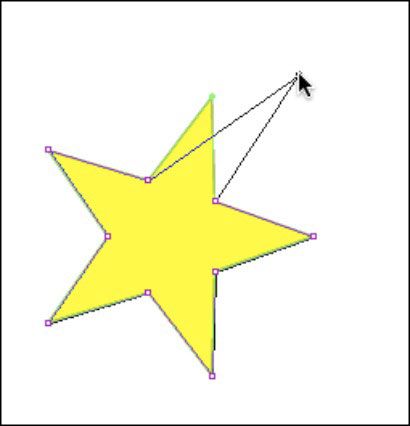
Editar formas con las herramientas de selección y Subselección
Si necesita modificar, distorsionar y formar de nuevo una forma Flash CS4 más allá de su forma original, utilice las herramientas de selección o Subselección.
Para ajustar o cambiar la forma con la herramienta Selección, moverlo fuera y cerca de un borde o una esquina de su aviso shape- que un pequeño icono de la línea curva o en ángulo aparece junto al puntero. Haga clic y arrastre para doblar, remodelar, o distorsionar el contorno de su forma.
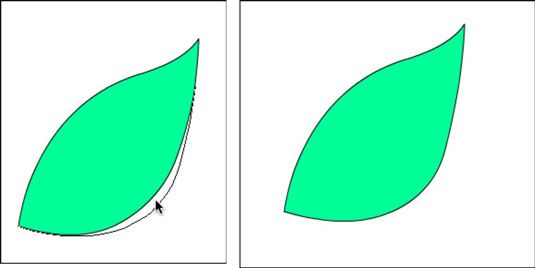
Usted puede utilizar la herramienta de selección para doblar los bordes rectos en curvas. Pruébalo en una línea o borde recto de un rectángulo y verás que se puede tirar fácilmente de la línea en una curva!
Para ajustar o cambiar la forma con la herramienta Subselección, haga clic en el borde exterior o un derrame cerebral de una forma de activar su paso. Cada punto está representado por una caja hueca. Haga clic en cualquier punto para activar IT- haga clic y arrastre o moverlo con las teclas de flecha para remodelar.
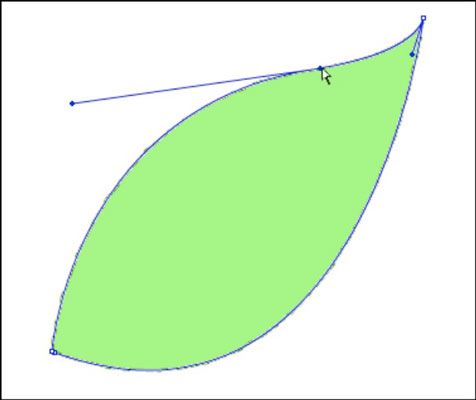
Editar formas con la herramienta Lazo
Para crear una selección con más precisión que la herramienta Selección permite (por ejemplo, alrededor de una forma extraña o una área difícil), utilice la herramienta Lazo. La herramienta Lazo dibuja selecciones a mano alzada alrededor de áreas específicas de su obra.
Para dibujar una selección con la herramienta Lazo, selecciónelo en el panel Herramientas y haga clic y arrastre para dibujar una selección alrededor de la zona de destino, como se muestra en. Asegúrese de cerrar la selección superponiendo el puntos inicial y final.
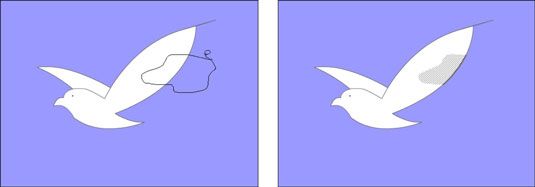
Puede realizar selecciones parciales únicamente con primas (descompuesto) formas y líneas. Ilustraciones dibujadas en el modo de dibujo de objeto necesita ser descompuesto primero (Elija Modificar-Separar) o modificado en modo de edición. Para entrar en el modo de edición de un objeto de dibujo, haga doble clic en él con la herramienta Selección.
Modificar o editar las ilustraciones Flash CS5 creado con las herramientas Pluma y Lápiz
Curiosamente, a pesar de las herramientas Pluma y Lápiz comportan de formas completamente diferentes, tanto en última instancia, crear el mismo elemento: un camino. Un camino puede ser llenado (si está cerrada) o modificado de forma punto por punto, o se puede aplicar un trazo a la misma.
Para poner a punto un camino, elija la herramienta Subselección (la flecha blanca) en el panel Herramientas. Haga clic en el camino- se vuelve resaltado y los puntos aparece como cajas huecas. Ahora puede seleccionar cualquier punto individual y selectivamente arrastrar o mover con las teclas de flecha para formar de nuevo el camino.
Para ajustar una curva con la herramienta Subselección, resalte el punto adyacente a la curva que desea modificar. Un asa appears- se puede agarrar y mover esta palanca para ajustar la curva.
Para sumar o restar puntos, haga clic y mantenga presionado en la herramienta Pluma para seleccionar el punto de anclaje o restar Anchor Point herramientas Add. Haga clic exactamente en la ruta en la que desea agregar un punto de anclaje o haga clic en un punto directamente para quitarlo.




